导读 在生活和工作中,电脑和手机已成为不可或缺的必备工具,关于电脑和手机上的一些程序很多小伙伴经常都会遇到一些疑难杂症。 最近有很
在生活和工作中,电脑和手机已成为不可或缺的必备工具,关于电脑和手机上的一些程序很多小伙伴经常都会遇到一些疑难杂症。
最近有很多朋友表示还不太清楚Synergy多台电脑怎么共享一套键鼠?那么接下来小编就为大家讲解一下Synergy多台电脑共享一套键鼠的操作方法,还不太清楚的朋友可以来看看哦。
首先,讲解一下,连接键盘和鼠标的这台电脑,我们称为服务器机。而其他在同一网络下的电脑,称为客户机。synergy分为两种配置,一种就是服务器配置,一种是客户机配置。
注意:需要控制的电脑都需要安装该软件。
服务器机配置:
第一步,启用Server,在前面打上对勾
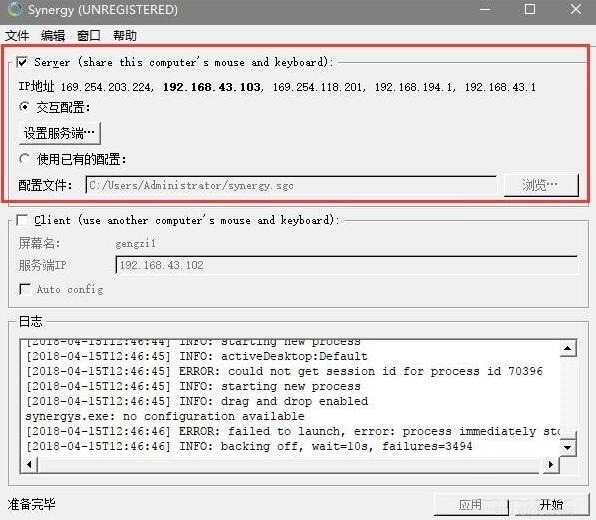
第二步,点击“设置服务端”,配置需要控制电脑的屏幕名称。
初始化的时候,可能只有一个服务机的电脑图标在布局中。我们需要再拖拽一个电脑图标到布局中。其中布局,就是你的电脑在不同的位置。
比如,我的客户机在左边,连接键鼠的服务机在右边。
配置:
其中,我们双击的布局中的电脑图标,配置每个电脑的屏幕名称。
注意:需要不一样,使用英文即可。
点击ok,确认。
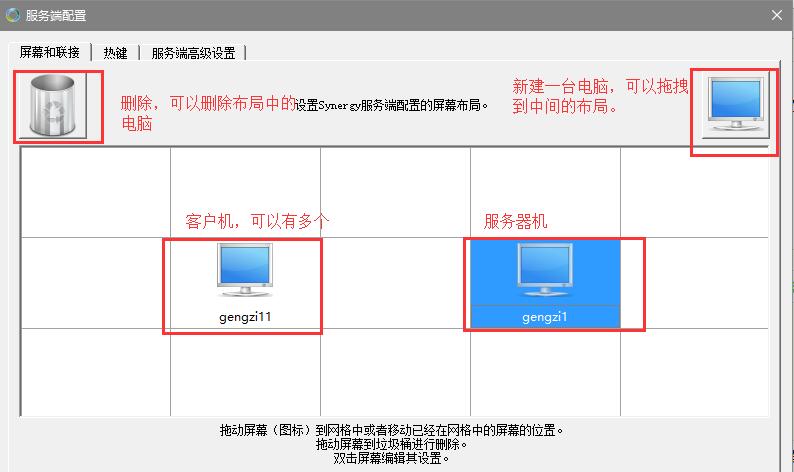
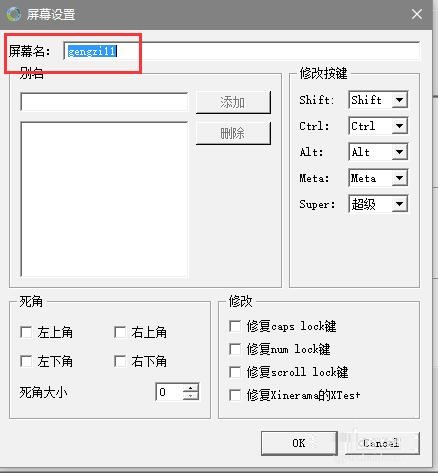
第三步,配置“热键”,热键的意思就是,你在键盘上按下那些键,让鼠标和键盘在不同的电脑上切换。
首先,新建热键。如图所示。点击中间的keystroke,在键盘上按下我们的热键。
其次,在右边的行为中,新建行为。如图所示。这个界面主要用来配置,点击什么热键,就将鼠标和键盘的功能给予那台电脑。
我们需要多配置几个热键,因为需要从服务器到客户机,也能从客户机到服务器。
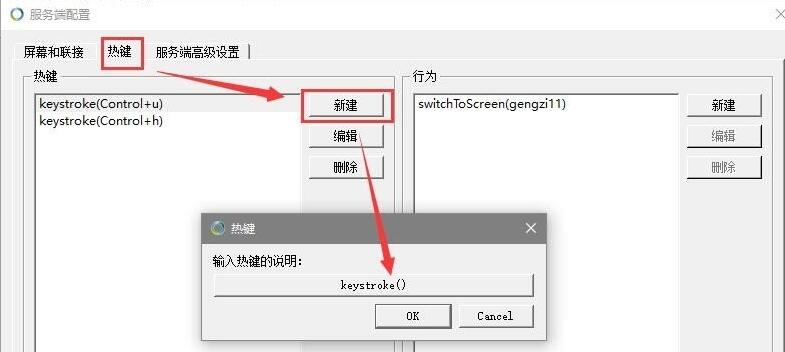
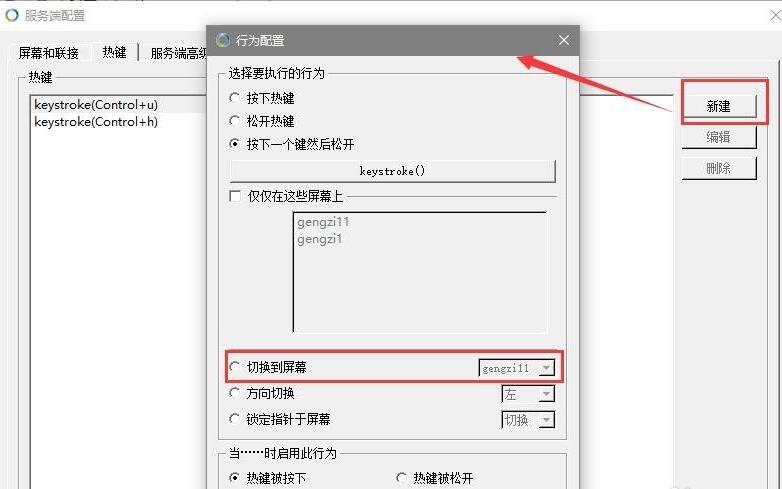
第四步,点击启动即可。
以上就是小编讲解的Synergy多台电脑共享一套键鼠的操作方法,有需要的朋友赶快来看看这篇文章哦。